WPS Excel折線圖更改縱坐標軸的數據的方法
時間:2024-04-10 09:26:35作者:極光下載站人氣:285
一些小伙伴在進行設置表格數據的時候,想要直觀的在表格中查看到數據的走勢,那么我們就可以將數據制作成折線圖的樣式即可直觀的分析,其中我們可以對折線圖的樣式、顏色以及坐標軸等參數進行更改,比如當你想要將縱坐標軸的數據進行更改成自己覺得合適的參數數值,那么我們就可以進入到設置坐標軸格式的窗口中進行相應的更改設置就好了,下方是關于如何使用wps excel折線圖更改縱坐標數據的具體操作方法,如果你需要的情況下可以看看方法教程,希望小編的方法教程對大家有所幫助。
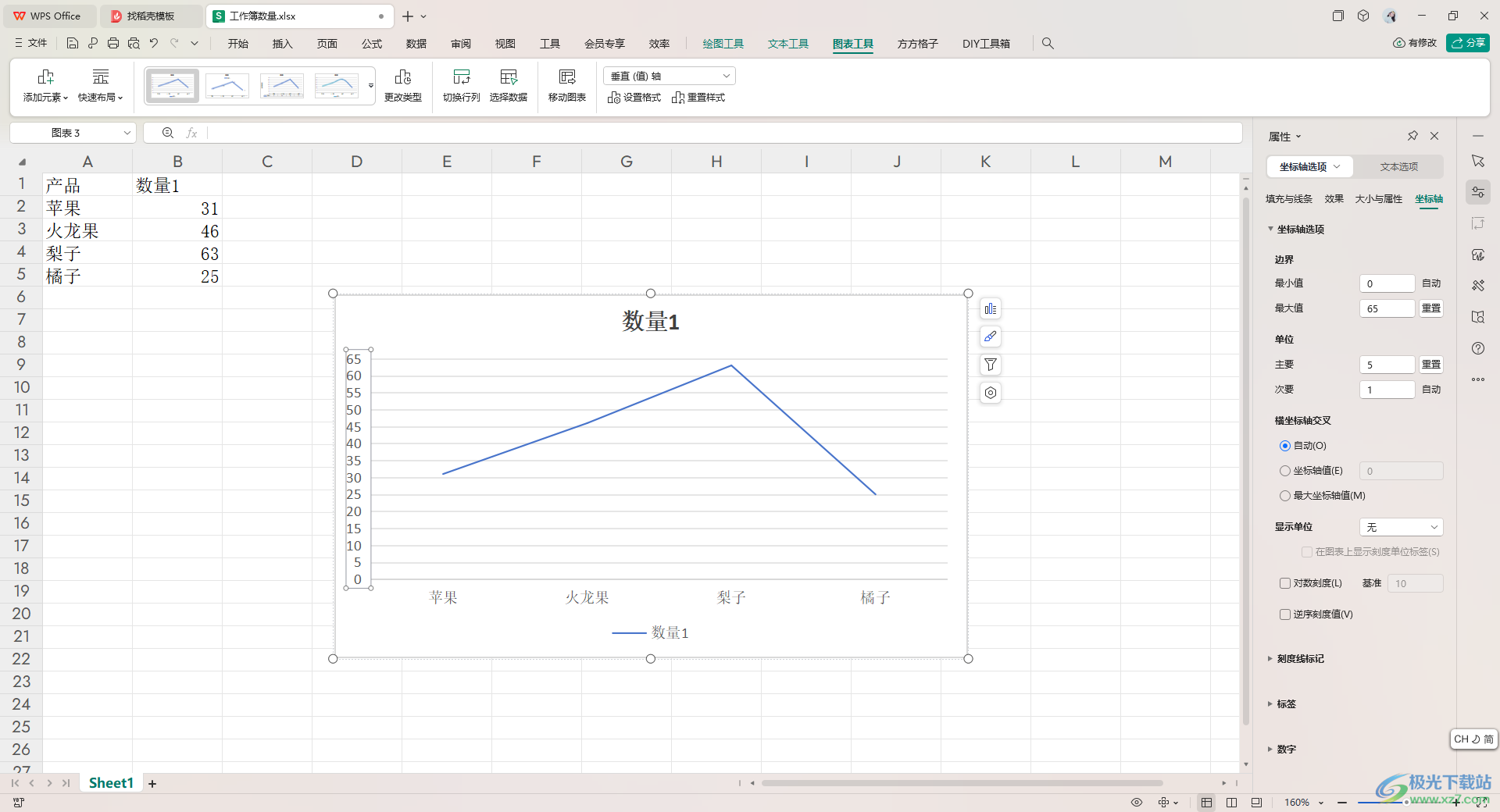
方法步驟
1.將已經編輯好的數據選中,之后我們將【插入】選項點擊打開,再找到折線圖按鈕點擊打開,選擇自己喜歡的樣式進行插入即可。
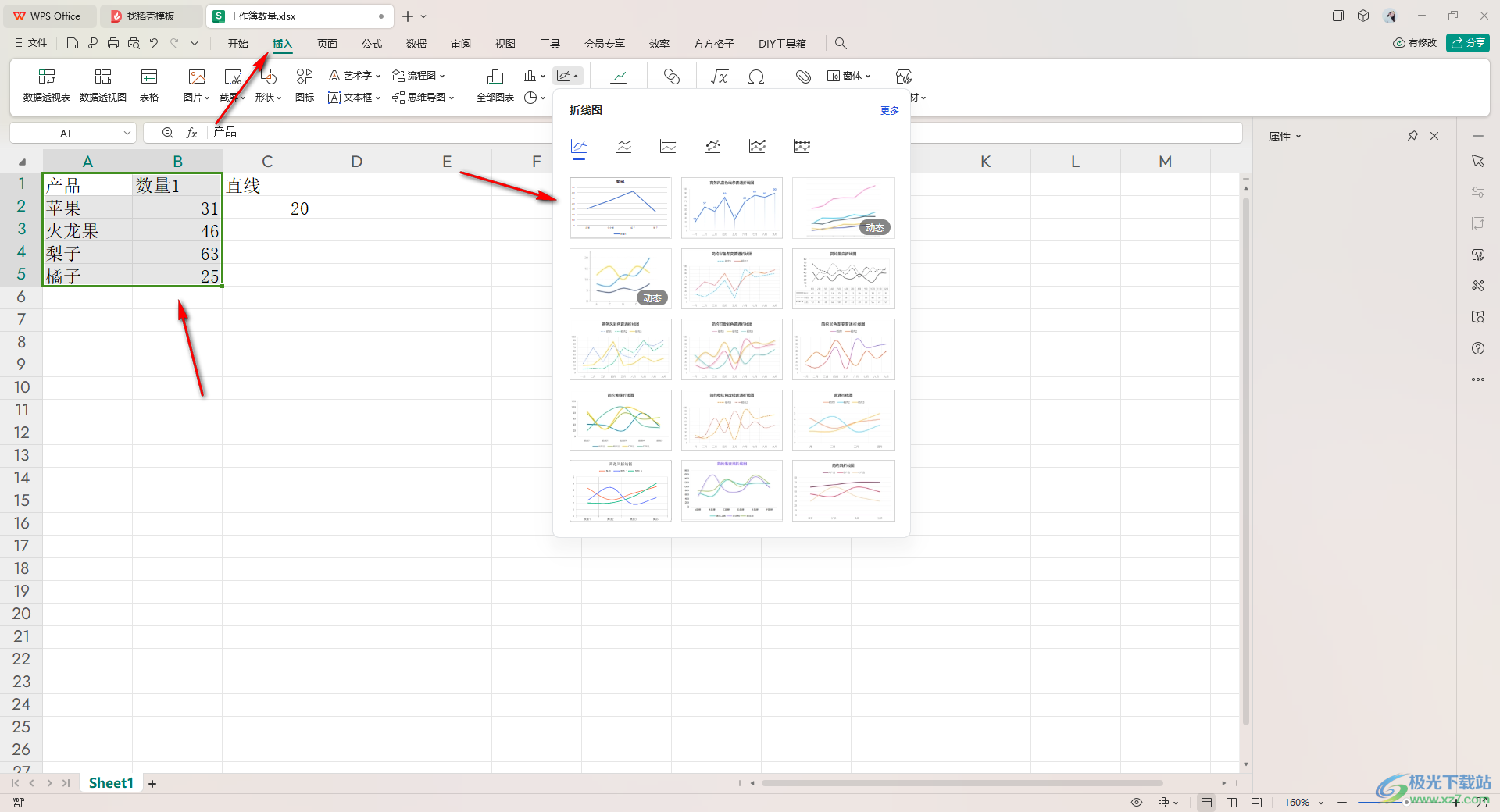
2.在表格頁面中即可顯示出一個折線圖樣式,之后我們將縱坐標進行選中右鍵點擊,將【設置坐標軸格式】選項點擊進入。

3.在右側展示的坐標軸設置窗口中,我們可以查看到當前的最大值和主要的數值。
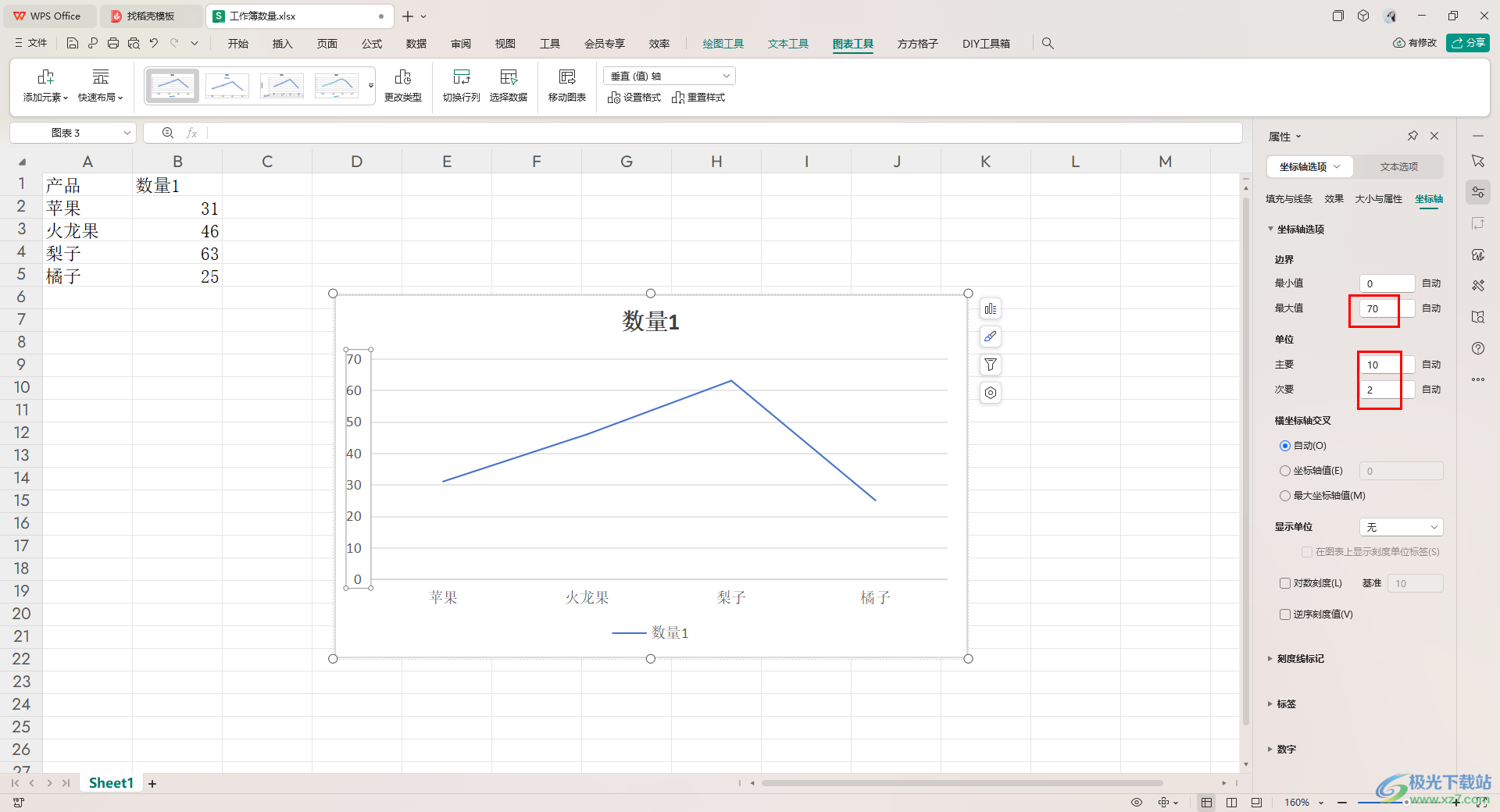
4.比如我們將【最大值】的數值更改成【65】,那么圖表中的縱坐標的頂部數值就會變成65,且最小值會進行相應的更改。
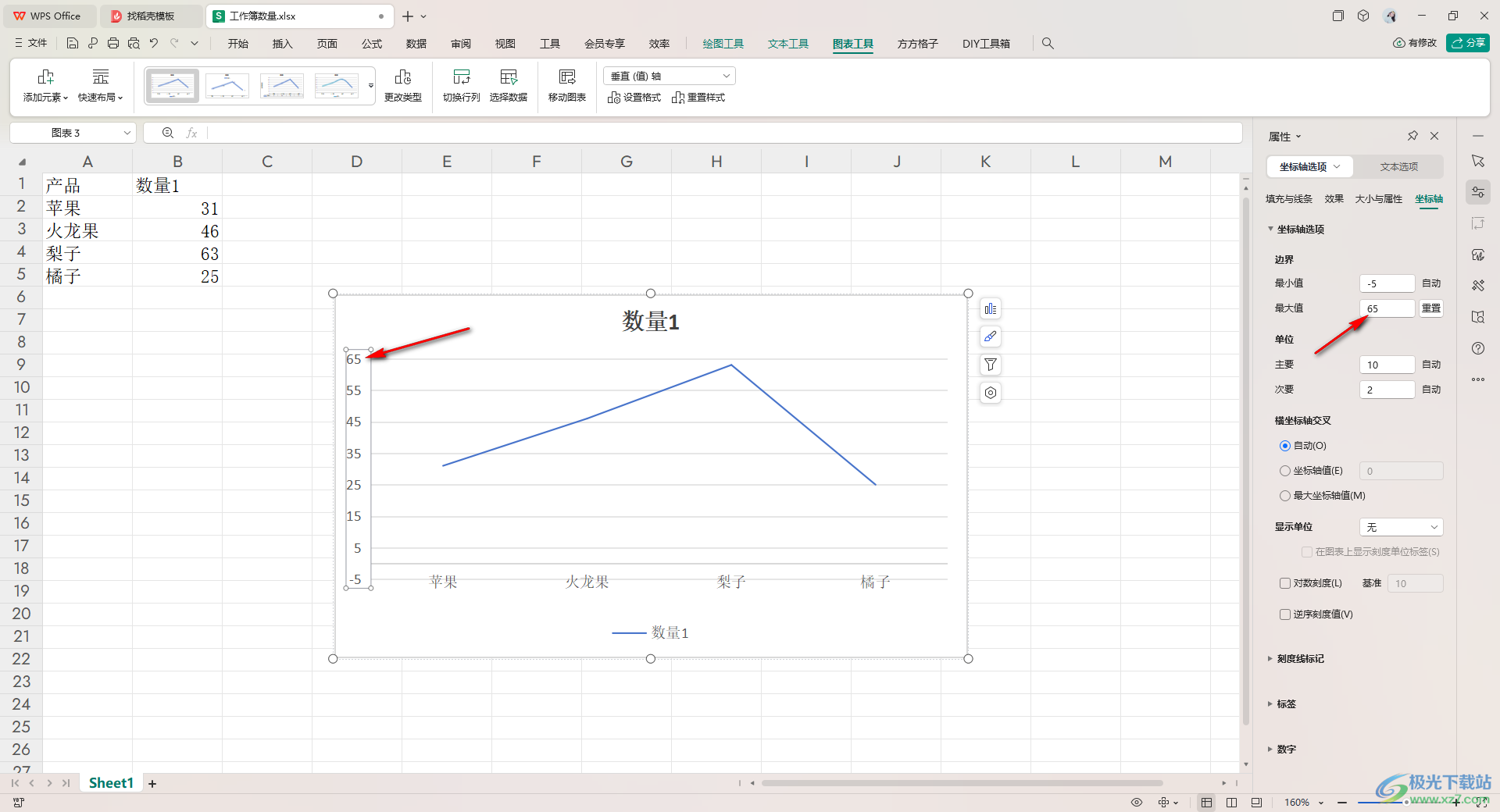
5.我們將【主要】的參數設置成【5】,那么左側的縱坐標軸的數據就會以每刻度為5進行遞增的,從而會顯得縱坐標的數據比較密集,如圖所示。
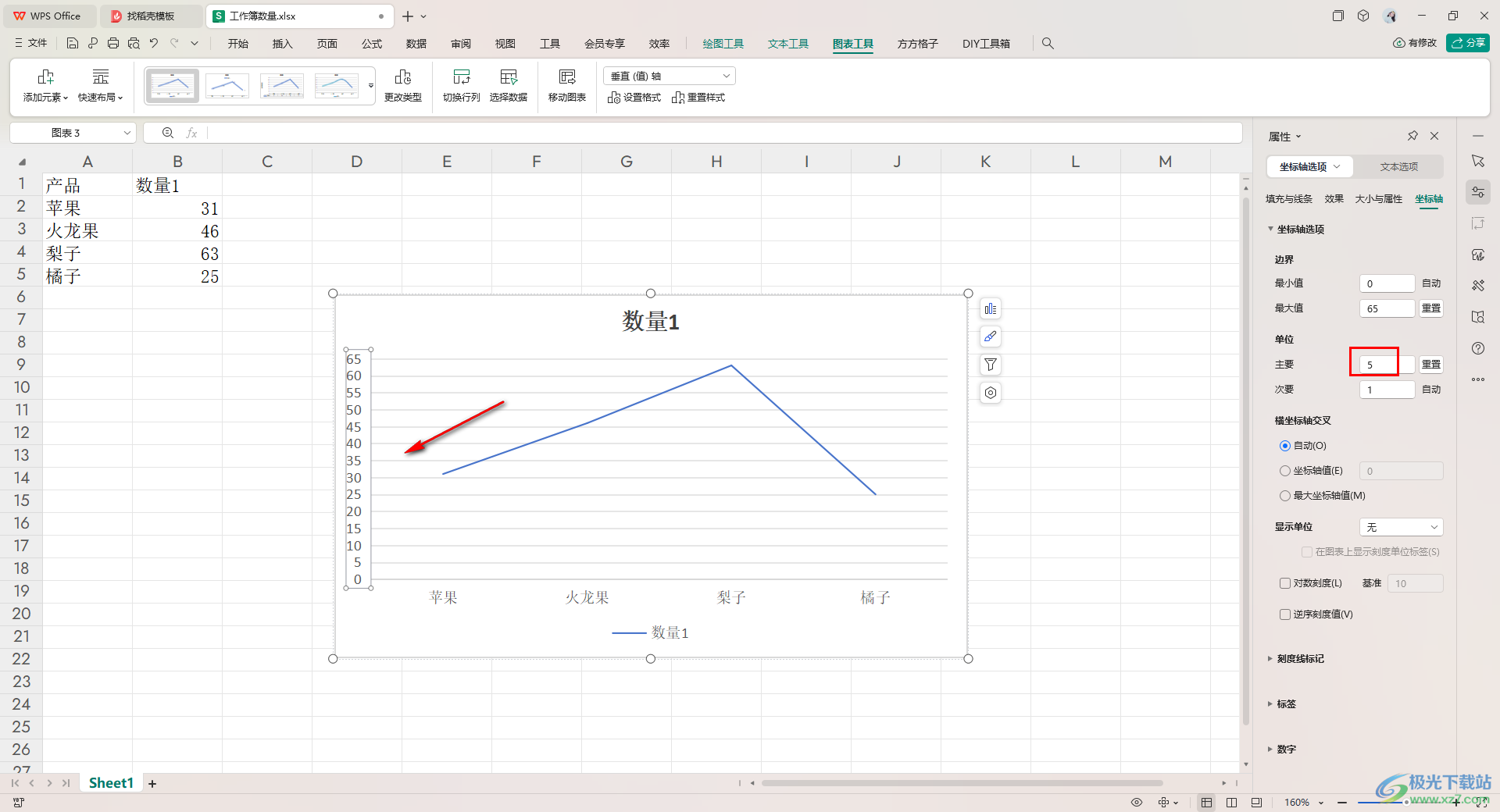
以上就是關于如何使用WPS Excel折線圖更改縱坐標軸的數據的具體操作方法,我們需要對縱坐標的數據進行重新更改設置的時候,那么就可以通過小編分享的教程進行簡單的設置一下就好了,感興趣的話可以操作試試。

大小:240.07 MB版本:v12.1.0.18608環境:WinAll, WinXP, Win7, Win10
- 進入下載
相關推薦
相關下載
熱門閱覽
- 1百度網盤分享密碼暴力破解方法,怎么破解百度網盤加密鏈接
- 2keyshot6破解安裝步驟-keyshot6破解安裝教程
- 3apktool手機版使用教程-apktool使用方法
- 4mac版steam怎么設置中文 steam mac版設置中文教程
- 5抖音推薦怎么設置頁面?抖音推薦界面重新設置教程
- 6電腦怎么開啟VT 如何開啟VT的詳細教程!
- 7掌上英雄聯盟怎么注銷賬號?掌上英雄聯盟怎么退出登錄
- 8rar文件怎么打開?如何打開rar格式文件
- 9掌上wegame怎么查別人戰績?掌上wegame怎么看別人英雄聯盟戰績
- 10qq郵箱格式怎么寫?qq郵箱格式是什么樣的以及注冊英文郵箱的方法
- 11怎么安裝會聲會影x7?會聲會影x7安裝教程
- 12Word文檔中輕松實現兩行對齊?word文檔兩行文字怎么對齊?
網友評論